분산형 차트 제작의 강자, 파워BI 완전 정복
Edraw Content Team
분산형 차트 제작의 강자, 파워BI 완전 정복
본문을 통해 파워BI에 대해 알아보세요. 이드로우 맥스(EdrawMax)는 AI 기능을 탑재하고 있어 다이어그램을 더욱 간편하게 작성 할 수 있습니다. 지금 바로 EdrawMax AI 기능을 이용하여 다이어그램을 작성해 보세요!
이드로우맥스
올인원 다이어그램 소프트웨어
- 강력한 호환성: Visio,MS office 등 파일 호환 가능
- 다양한 운영체제: (윈도우,맥,리눅스,ios,android)
빅데이터 시대에 접어들면서, 수많은 데이터를 효과적으로 분석하고 시각화하는 툴의 필요성이 더욱 커지고 있습니다. 파워BI(Power BI)는 이러한 요구를 충족시키기 위해 개발된 최첨단 비즈니스 인텔리전스(BI) 솔루션입니다.
마이크로소프트가 개발한 파워 BI는 다양한 데이터 소스를 통합하여 사용자에게 직관적이고 인터랙티브한 데이터 시각화 도구를 제공합니다. 이를 통해 사용자는 복잡한 데이터를 쉽게 이해하고, 중요한 인사이트를 도출할 수 있죠. 특히 분산형 차트는 데이터의 변동성과 데이터간의 관계를 명확히 시각화할 수 있어 많은 사용자에게 유용한 도구로 사용되고 있습니다.
이번 글에서는 파워BI란 무엇인지, 그리고 분산형 차트를 통해 데이터를 어떻게 시각화할 수 있는지에 대해 알아보겠습니다. 또한, 파워BI와 이드로우 맥스(EdrawMax)를 사용하여 분산형 차트를 만드는 방법도 단계별로 알려드리겠습니다.
데이터 분석 초보자부터 전문가까지, 누구나 쉽게 따라 할 수 있는 상세한 가이드와 함께 데이터 시각화의 매력에 푹 빠져보세요!
Part 1: 파워BI? 분산형 차트? 핵심 개념 완벽 이해
1. 파워BI란?
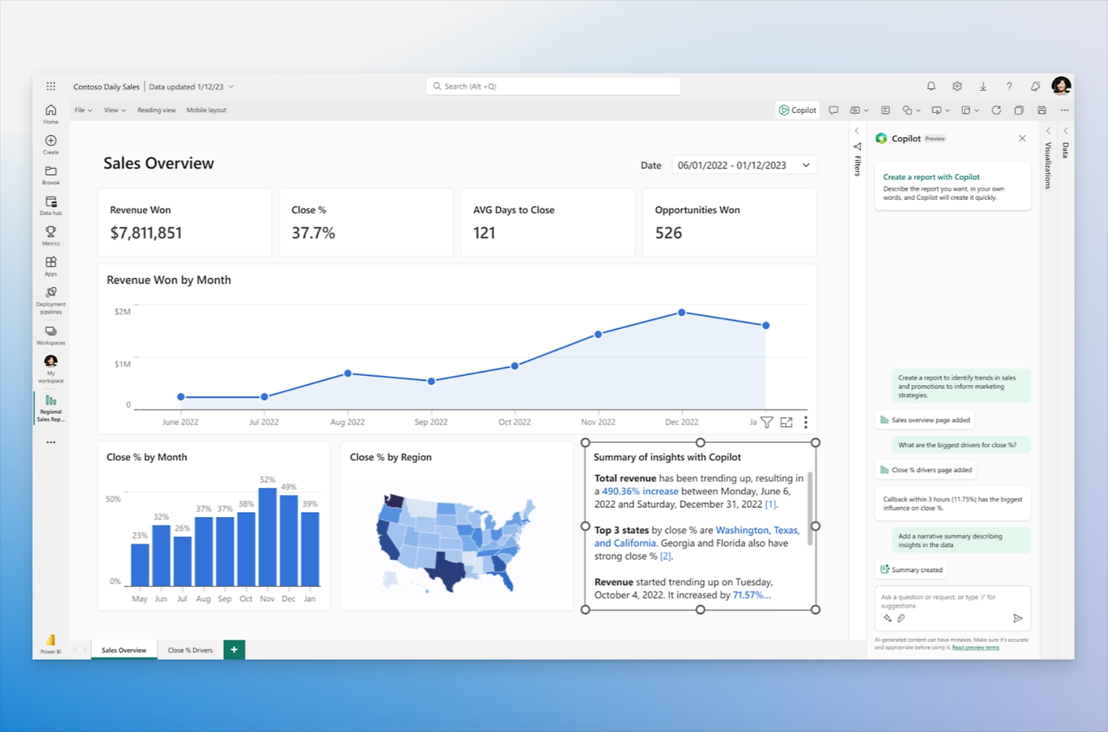
파워BI(Power BI)는 Microsoft에서 개발한 강력한 데이터 분석 및 시각화 도구입니다. 이 도구는 사용자가 다양한 데이터 소스를 통합하고 시각적으로 분석할 수 있게 도와줍니다. 파워BI는 데이터의 추출, 변환, 로드(ETL) 기능을 제공하며, 대시보드와 보고서를 통해 데이터를 직관적으로 시각화할 수 있습니다. 또한, 클라우드 기반 서비스와 데스크톱 애플리케이션으로 제공되어 유연하게 사용할 수 있습니다.
파워BI의 주요 특징은 아래 같습니다.
주요 특징:
-
직관적인 인터페이스: 사용하기 쉬운 드래그 앤 드롭 방식으로 데이터를 시각화할 수 있습니다.
-
다양한 데이터 소스 통합: Excel, SQL Server, Azure, Google Analytics 등 다양한 데이터 소스를 연결하여 분석할 수 있습니다.
-
실시간 데이터 업데이트: 대시보드와 보고서를 실시간으로 업데이트하여 최신 데이터를 반영할 수 있습니다.
-
공유와 협업: 작성한 보고서와 대시보드를 팀원들과 쉽게 공유하고 함께 작업하며 의견을 교환할 수 있습니다.
2. 분산형 차트란?
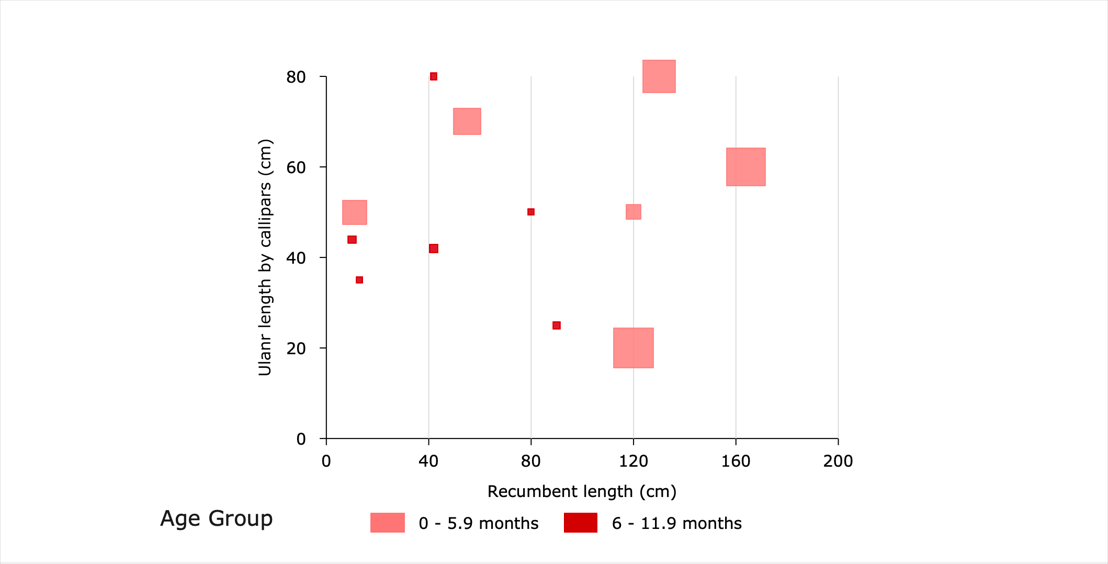
분산형 차트(Scatter Chart)는 두 개 이상의 변수 간의 관계를 시각적으로 표현하는 그래프입니다. x축과 y축에 각각 변수를 할당하고, 각 데이터 포인트의 x, y 좌표값에 해당하는 위치에 점을 찍어 표현합니다. 이 차트는 데이터의 분포, 변동성, 패턴을 한눈에 파악할 수 있어 데이터 분석에 유용하게 활용됩니다.
분산형 차트는 아래와 같은 상황에서 유용합니다.
• 두 변수 간의 상관 관계 분석: 예를 들어, 광고비와 매출 간의 관계를 분석할 때 유용합니다.
• 데이터의 밀집도 확인: 데이터 포인트가 특정 구역에 몰려 있는지를 확인할 수 있습니다.
• 이상치 탐지: 다른 데이터 포인트와 멀리 떨어져 있는 값을 쉽게 식별할 수 있습니다.
이제 파워 BI와 분산형 차트의 기본 개념을 이해하셨나요? 다음 파트에서는 파워 BI를 이용하여 분산형 차트를 직접 만들어보는 방법을 자세히 알아보겠습니다.
Part 2: 파워 BI로 분산형 차트 만드는 방법
파워BI를 사용하면 간편하고 직관적인 인터페이스를 통해 분산형 차트를 손쉽게 만들 수 있습니다. 아래는 파워BI에서 분산형 차트를 만드는 단계별 가이드입니다.
1단계: 데이터 준비 및 불러오기
먼저 분석에 필요한 데이터를 파워 BI로 가져와야 합니다. 파워BI는 다양한 데이터 소스를 지원하므로, Excel 파일, SQL 데이터베이스, 온라인 서비스 등 여러 소스에서 데이터를 가져올 수 있습니다.
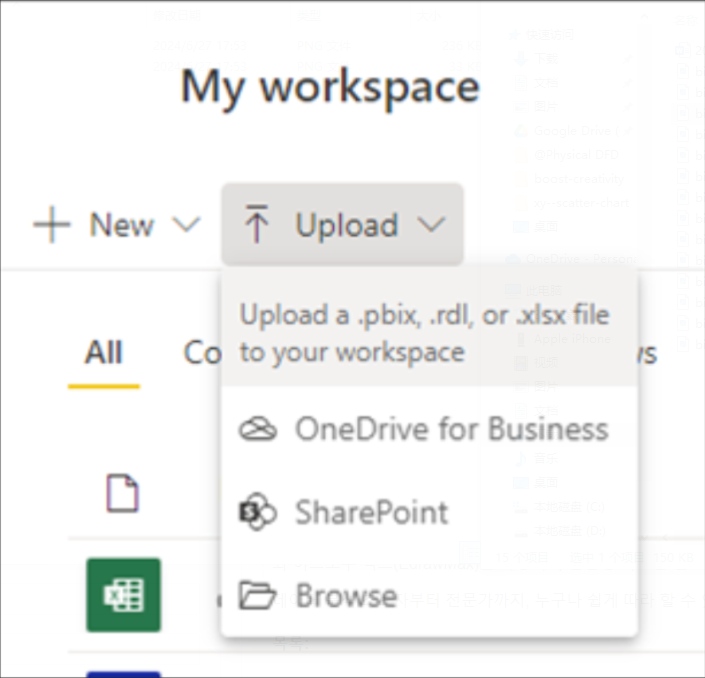
2단계: 데이터 필드 선택
먼저 데이터 창에서 원하는 필드를 선택해 세로 막대형 차트를 만듭니다. 아래 예시에서는 '소매점 판매 분석' 데이터를 활용하여 '면적당 판매액'과 '총 판매액 변동%', 그리고 ‘구역’이라는 세 개의 필드를 선택했습니다.
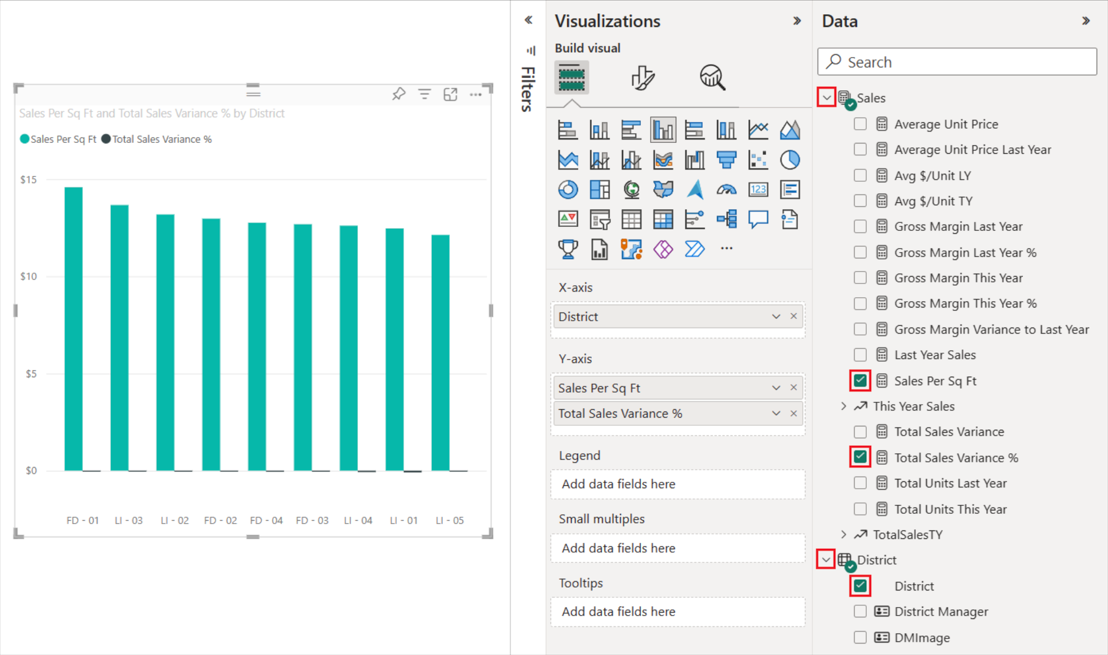
3단계: 분산형 차트 만들기
차트 개체를 선택한 다음 시각화 창에서 분산형 차트를 선택합니다. 그러면 시각화 창이 변경되어 분산형 차트가 만들어집니다. X축을 따라 ‘면적당 판매액' 필드를 표시하고 Y축을 따라 '총 판매액 변동%' 필드를 표시하는지 확인합니다.
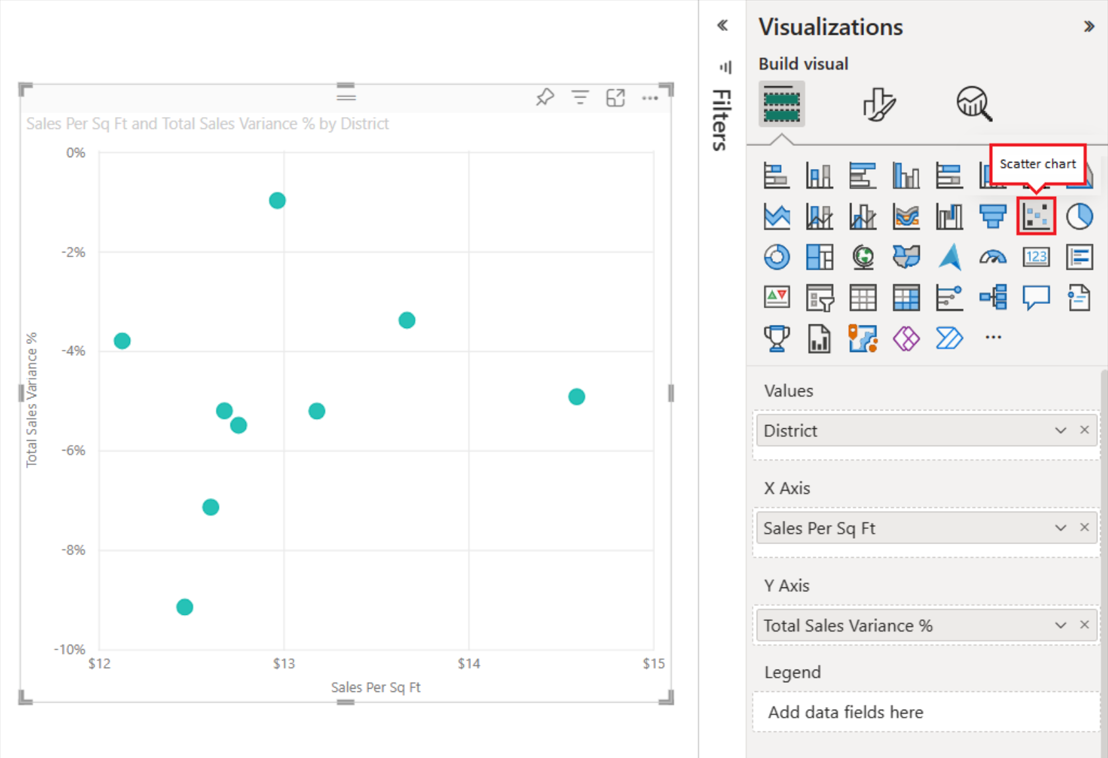
4단계: 데이터 포인트 만들기
시각화 창의 값 섹션에서 ‘구역’ 필드를 범례 섹션으로 끌어옵니다. x축과 y축을 따라 데이터 값이 교차하는 데이터 포인트를 만듭니다. 데이터 포인트 색은 서로 다른 구역을 나타냅니다.
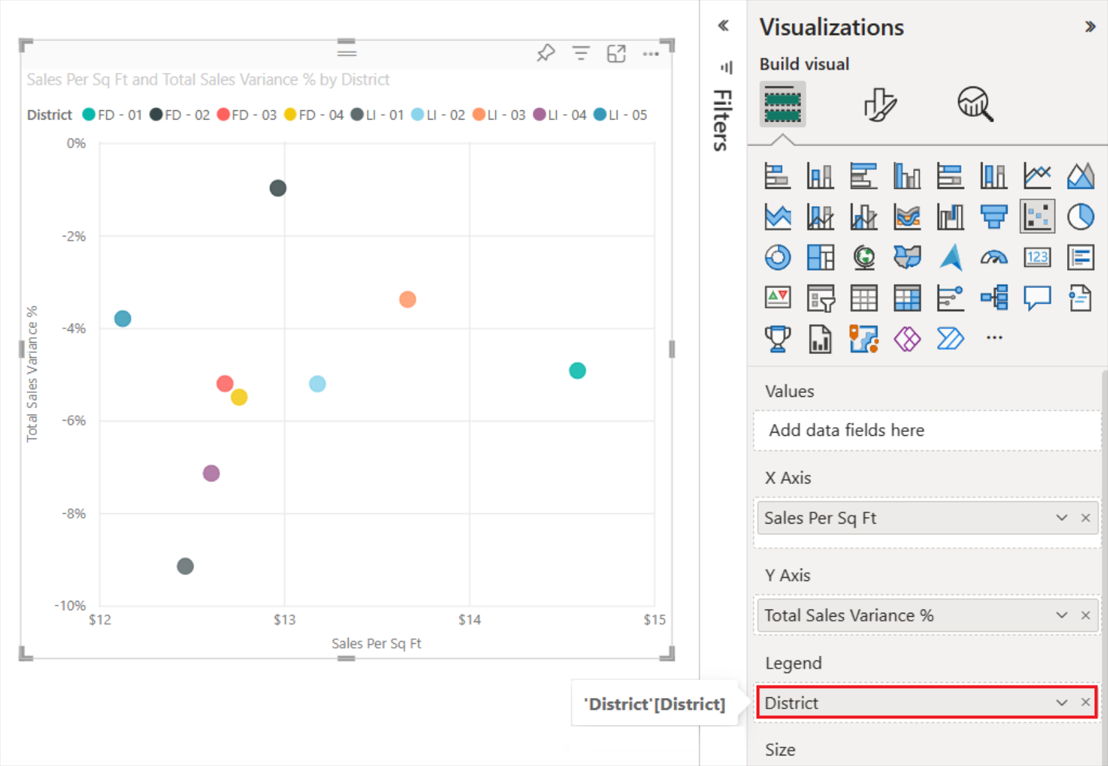
5단계: 차트 저장 및 공유
완성된 분산형 차트를 보고서로 내보내거나 대시보드에 게시하고, 다른 사용자와 공유할 수 있습니다.

Part 3: 이드로우 맥스(EdrawMax)로 분산형 차트 만드는 방법
파워 BI 외에도 다양한 데이터 시각화 도구를 활용하여 분산형 차트를 만들 수 있습니다. 여기에서는 파워 BI의 대안으로써 주목받는 이드로우 맥스(EdrawMax)를 이용하여 분산형 차트를 만드는 방법을 알아보겠습니다.
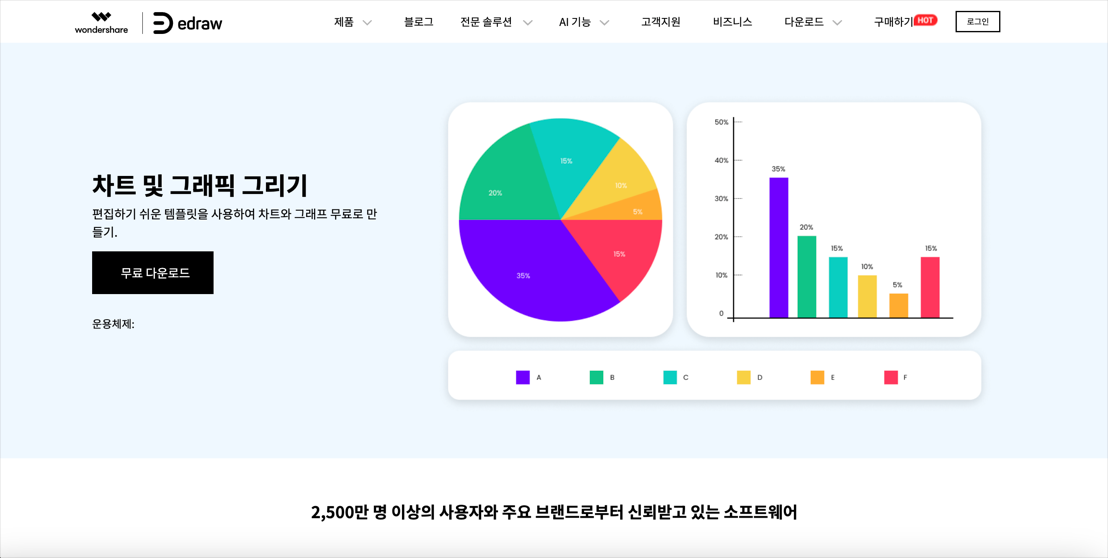
이드로우 맥스는 다양한 다이어그램과 차트를 쉽게 만들 수 있는 다기능 그래픽 툴입니다. 직관적인 인터페이스와 풍부한 템플릿을 제공하여, 누구나 분산형 차트를 포함한 다양한 시각적 도구를 간편하게 작성할 수 있습니다.
1단계: 이드로우 맥스 실행 및 템플릿 선택
이드로우 맥스 공식 웹사이트에서 프로그램을 다운로드하거나 웹 버전을 사용하여 이드로우 맥스를 실행한 뒤, [홈-일반-그래프 및 차트-분산형 차트]를 차례로 선택해 필요에 맞는 템플릿을 선택합니다. 아래의 예시에서는 빈 템플릿을 선택했습니다.
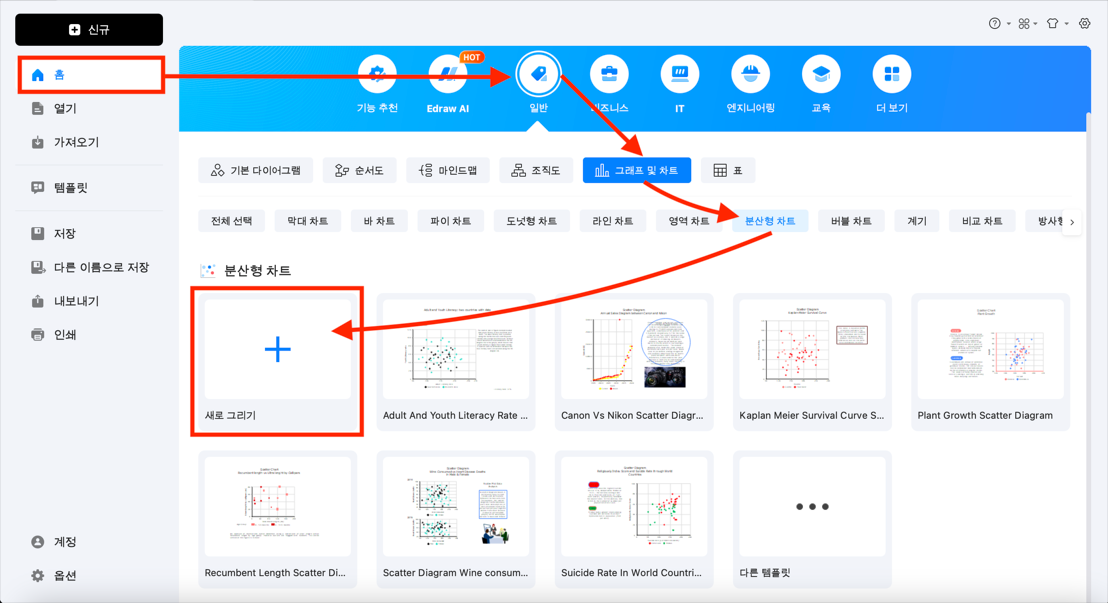
2단계: 분산형 차트 라이브러리 추가
템플릿 선택 후, 좌측의 라이브러리에서 [다른 기호]를 선택 후, [분산형 및 버블형 차트 라이브러리]를 찾아 체크합니다.
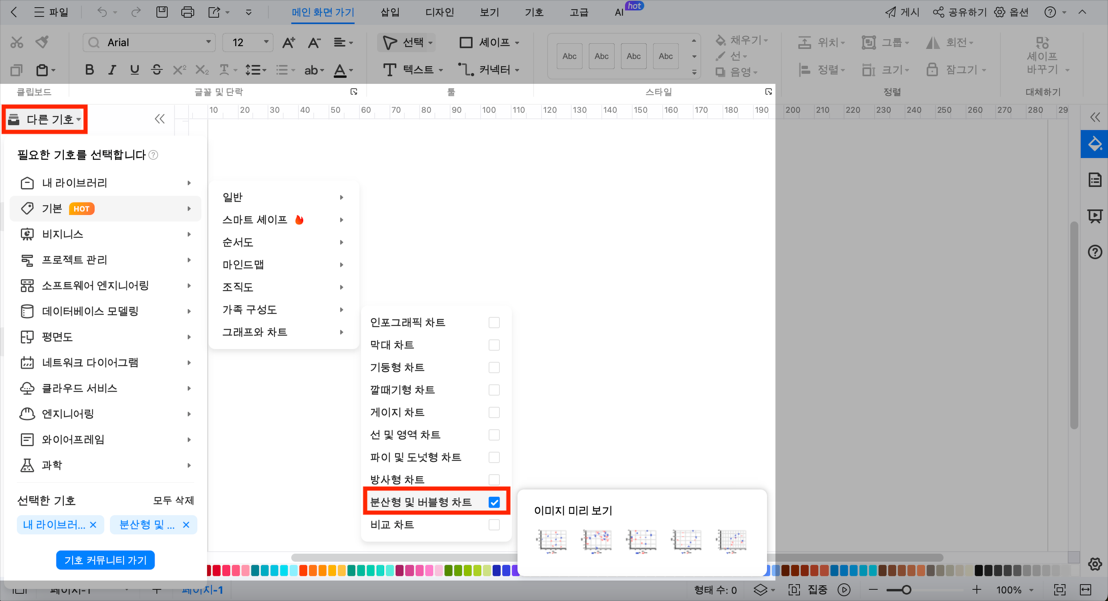
3단계: 분산형 차트 만들기
원하는 스타일의 분산형 차트를 선택 후 드래그 앤 드롭으로 빈 캔버스에 옮겨 놓습니다.
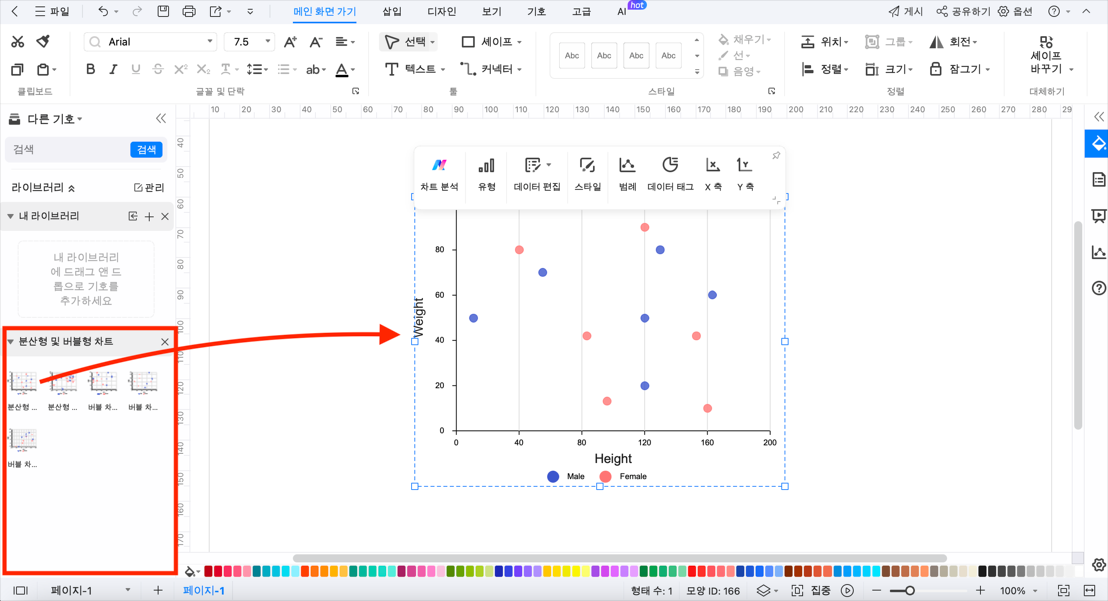
4단계: 데이터 입력
[가져오기]를 선택해 원하는 데이터를 가져오거나, [데이터 편집]을 선택하고 우측 창에서 직접 데이터를 입력합니다.
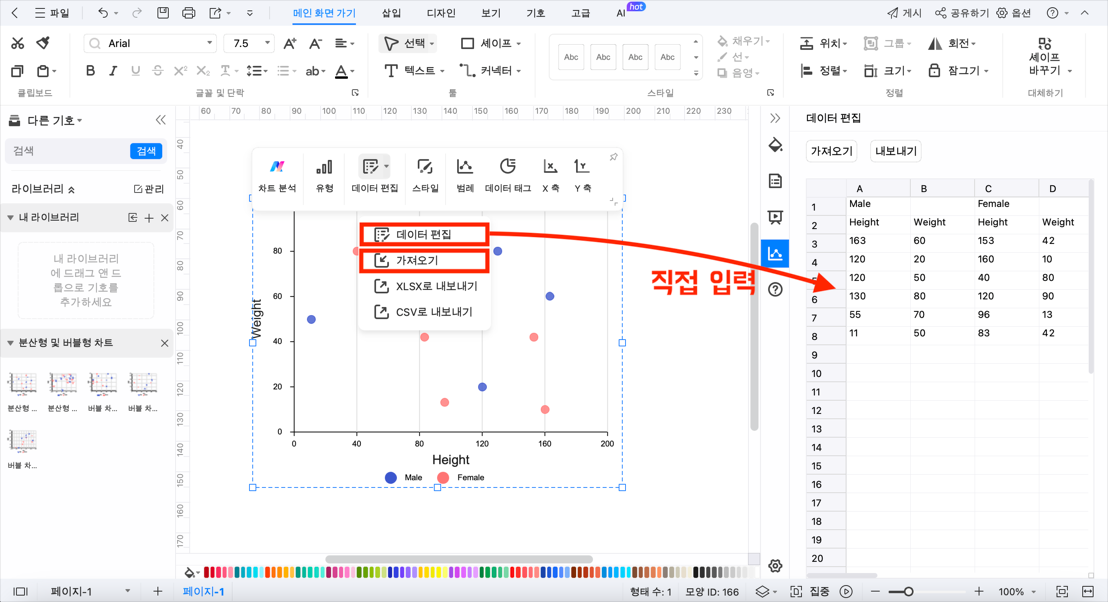
5단계: 분산형 차트 디자인
색상, 글꼴, 배경 등을 변경하여 분산형 차트를 더 명확하고 돋보이게 만들 수 있습니다. 아래 예시에서는 배경색을 변경했습니다.
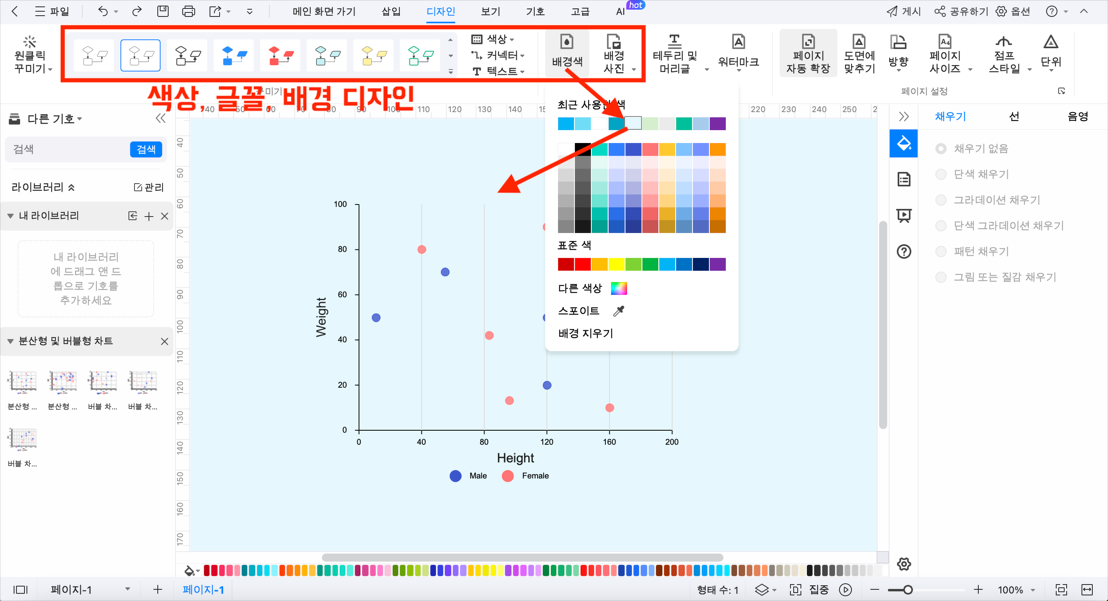
6단계: 저장 및 공유
완성된 분산형 차트를 저장하고 공유합니다. 이드로우 맥스는 사진, PDF, Excel, PPT, 웹 페이지 등 다양한 형식으로 파일을 내보낼 수 있습니다. 상단 메뉴의 [내보내기] 아이콘을 클릭하고 원하는 파일 형식을 선택합니다.
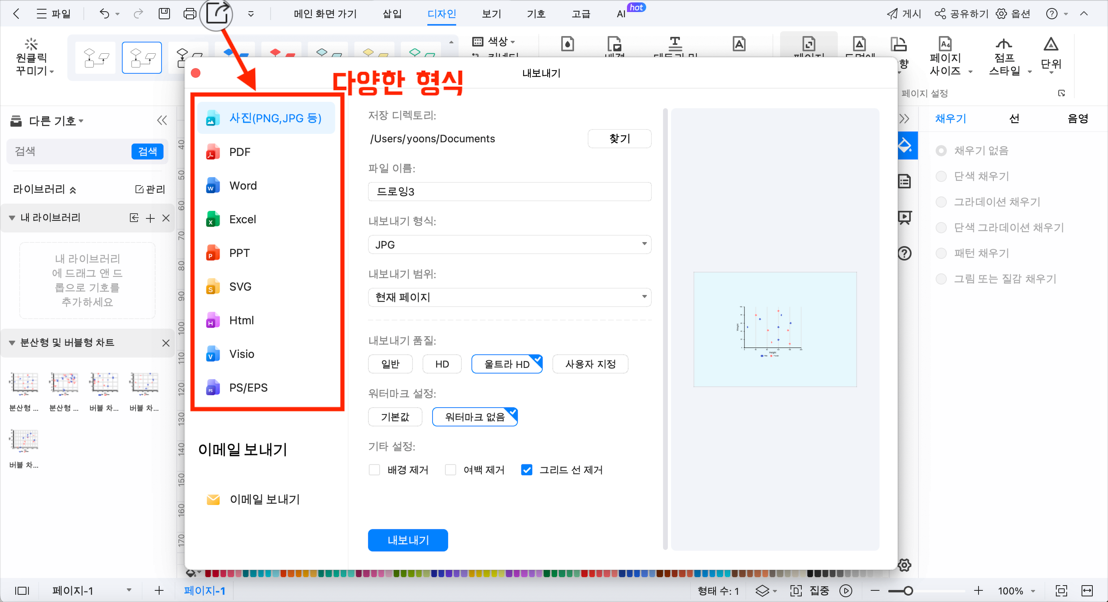
이번 글를 통해 우리는 파워BI와 이드로우 맥스(EdrawMax)를 사용하여 분산형 차트를 만드는 방법을 상세히 살펴보았습니다. 두 도구 모두 데이터 시각화에 탁월한 기능을 제공하지만, 각각의 도구가 가진 장점이 다릅니다.
특히, 이드로우 맥스는 파워 BI의 대안으로 쉬운 사용법과 강력한 디자인 기능을 제공하여 데이터 시각화 초보자도 멋진 분산형 차트를 만들 수 있도록 도와줍니다. 복잡한 데이터 분석을 필요로 하지 않거나, 다양한 다이어그램을 빠르게 작성해야 하는 경우, 이드로우 맥스는 이상적인 선택이 될 수 있습니다.
아직 이드로우 맥스를 사용해 보지 않으셨다면, 지금 바로 무료로 시작해 보세요! 복잡한 데이터를 시각적으로 표현하고 분석하는 과정이 더 즐거워질 것입니다.

